Safari의 웹 페이지에서 앱을 만드는 방법
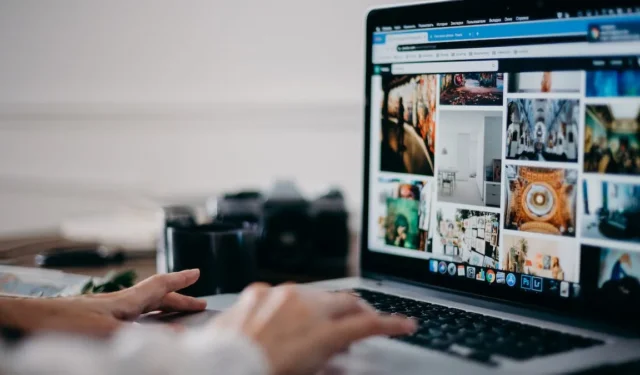
북마크나 즐겨찾기와 같은 도구를 사용할 수 있더라도 웹 탐색을 간소화하는 것은 여전히 어려울 수 있습니다. 특히 시간이 지남에 따라 화면이 창과 탭으로 가득 차는 경우에는 더욱 그렇습니다. 운 좋게도 macOS Sonoma는 웹 앱이라는 멋진 기능을 Safari에 추가했습니다. 이 도구를 사용하면 웹 페이지를 웹 앱으로 저장하여 Dock에서 쉽게 접근할 수 있습니다. 이 튜토리얼에서는 Safari의 웹 페이지에서 앱을 만드는 방법을 보여줍니다.
Safari에서 웹 앱을 만드는 방법
웹페이지를 홈 화면 앱으로 저장하는 기능은 한동안 iPhone과 iPad에 있었습니다. Apple은 macOS Sonoma를 통해 이 기능을 Mac에 추가했습니다. 자신만의 웹 앱을 만들려면 다음 단계를 따르세요.
Safari를 열고 웹 앱으로 전환하려는 웹페이지로 이동합니다. 메뉴 표시줄에서 파일 -> Dock에 추가를 선택합니다 .
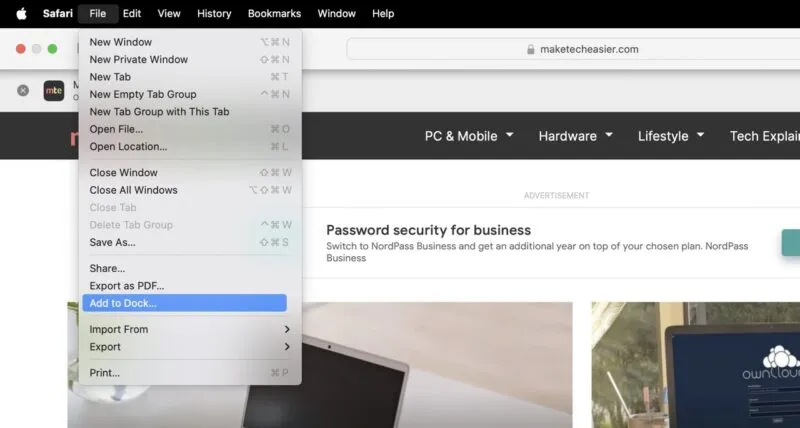
웹 앱 이름을 편집한 다음 추가 를 클릭합니다 .
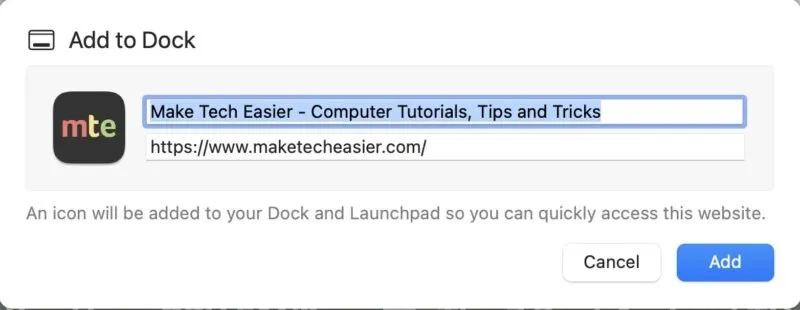
새로운 웹 앱이 Dock에 나타납니다. Safari에서 웹사이트를 방문하면 해당 웹사이트를 웹 앱에서 열라는 알림이 표시됩니다. 열기를 클릭 하면 리디렉션됩니다.
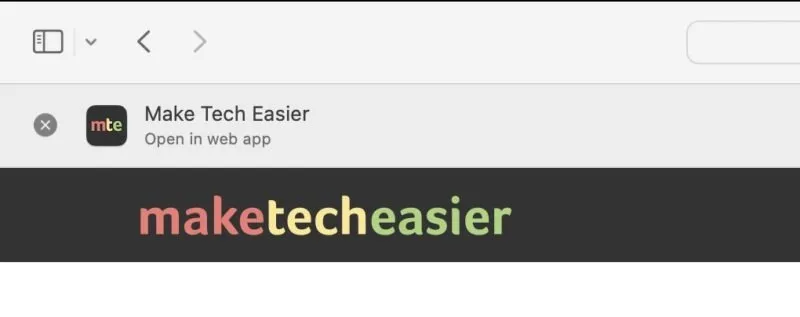
앱 이름, 아이콘, URL을 포함한 웹 앱 설정을 맞춤설정할 수 있습니다. 웹 앱을 열고 메뉴 표시줄에서 해당 이름을 클릭한 다음 설정 을 선택합니다 .
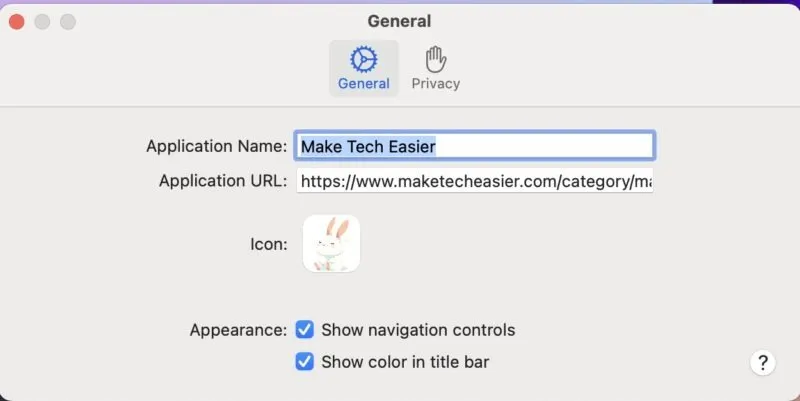
웹 앱을 찾을 수 있는 곳
Safari 웹 앱은 Dock을 통해 쉽게 찾을 수 있습니다. 그러나 해당 항목을 제거하거나 어떤 이유로든 찾을 수 없는 경우 응용 프로그램 목록에서 또는 Spotlight를 사용하여 각 항목에 액세스할 수 있습니다.
응용 프로그램 폴더에서 Safari 웹 앱 찾기
Mac에서는 웹 앱을 홈 폴더 의 응용 프로그램 폴더에도 저장합니다 . 새 Finder 창을 연 다음 응용 프로그램 을 선택합니다 . 여기서 만든 모든 웹 앱을 볼 수 있습니다.
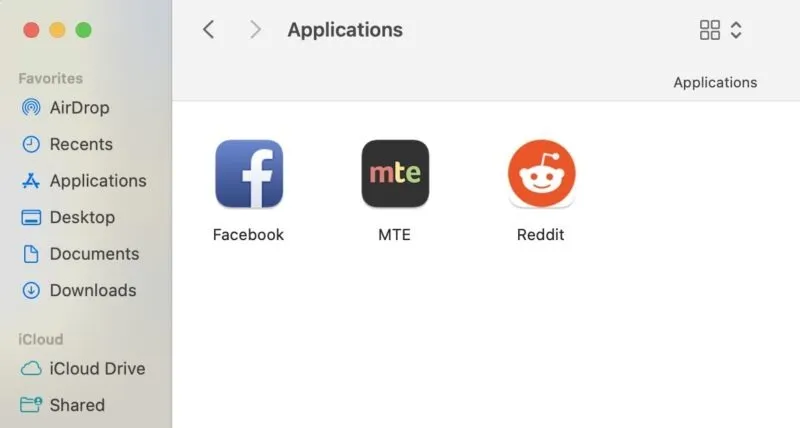
Launchpad 및 Spotlight를 사용하여 웹 앱 찾기
Launchpad 사용을 선호하는 경우 메뉴 막대에서 검색 아이콘을 클릭하고 웹 앱 이름을 입력하여 Spotlight에서 Safari 웹 앱을 검색할 수 있습니다 .
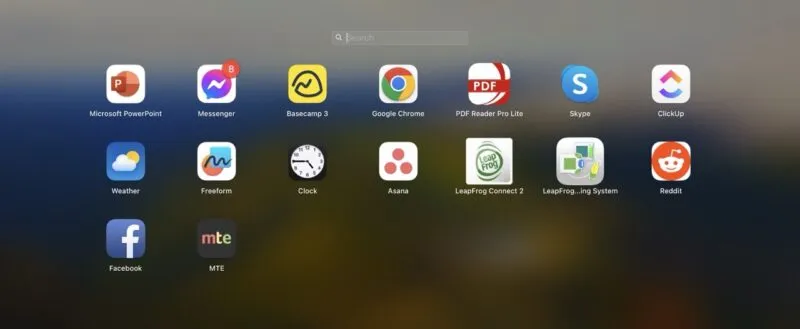
웹 앱 알림을 관리하는 방법
이메일 서비스나 뉴스 사이트와 같이 일반적으로 알림을 제공하는 웹 사이트의 경우 해당 웹 앱에서 알림을 보낼 수 있는 권한을 요청합니다. 웹 앱을 처음 열면 웹 사이트 알림 요청이 나타납니다.
웹 앱을 열 때 팝업에서 옵션을 클릭하고 허용 또는 허용 안 함을 선택하세요 .
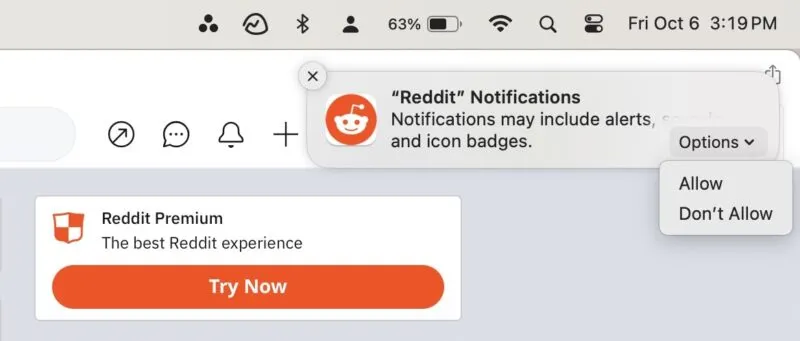
알림이 누락된 웹 앱을 수정하는 방법
웹 앱에서 알림 권한을 요청하지 않는 경우 이미 Safari를 허용했기 때문일 수 있습니다. 하지만 언제든지 이러한 설정을 확인할 수 있습니다.
Safari 웹 앱의 권한을 확인하려면 Safari -> 설정을 엽니다 . 웹사이트 탭을 클릭 하고 사이드바에서 알림을 선택합니다.
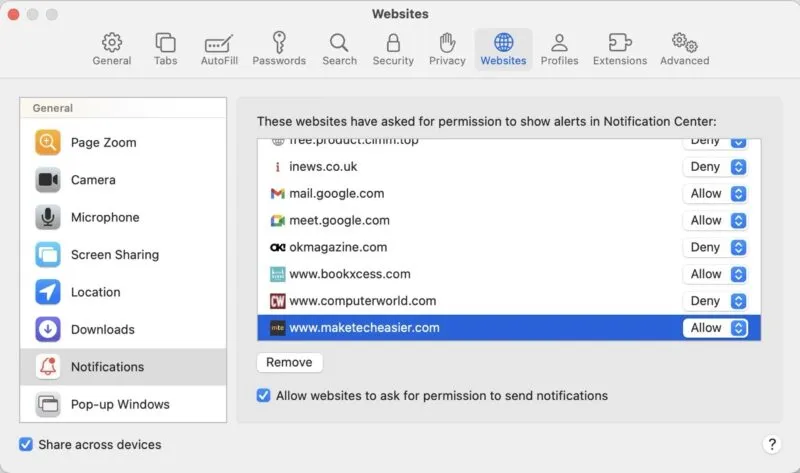
스크롤하여 웹 앱을 만든 웹사이트를 찾습니다. 알림을 허용할지 거부할지 지정합니다.
웹사이트를 강조 표시한 후 하단의 제거를 클릭합니다. 그런 다음 창을 닫습니다.
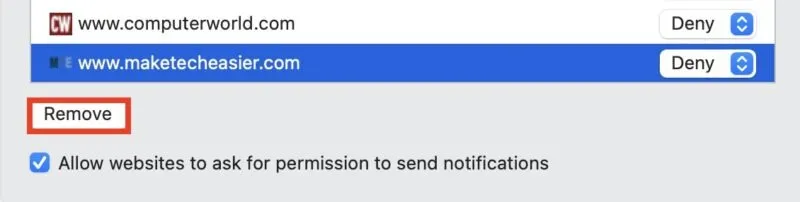
이 작업을 수행한 후에는 이전에 만든 웹앱을 제거하고 새 웹앱을 만들어야 합니다. 그런 다음 웹 앱을 열고 웹 앱에서 알림을 보낼 수 있는 권한을 요청하는 팝업이 나타날 때까지 기다린 후 이에 응답하세요.
다른 앱과 마찬가지로 읽지 않은 알림 수가 앱 아이콘 오른쪽 상단에 빨간색 배지로 표시됩니다. Mac의 알림 센터와 잠금 화면에서도 알림을 볼 수 있습니다.
다른 응용 프로그램과 마찬가지로 Mac에서 웹 앱에 대한 알림을 관리 할 수 있습니다 . 시스템 설정 으로 이동하여 사이드바에서 알림을 클릭 하고 웹 앱을 찾으세요. 웹 앱의 알림을 표시할 위치와 방법을 수정합니다.
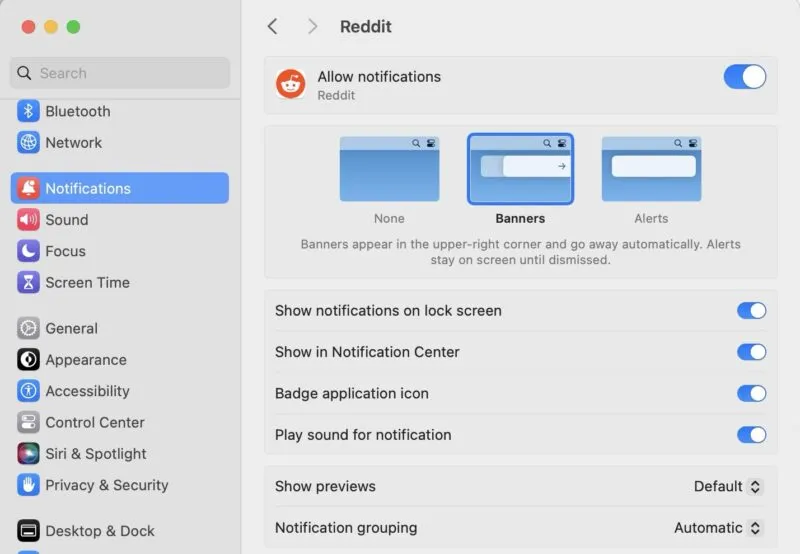
웹 브라우징 간소화
웹 앱을 사용하면 Safari를 복잡하게 만들지 않고도 즐겨찾는 웹사이트에 쉽게 접근할 수 있습니다. 또한 알림을 직접 보내면 어떤 것도 놓치지 않을 것입니다.
웹 앱이 귀하에게 적합하지 않다면 귀하의 선호도와 요구 사항에 맞게 Safari를 사용자화할 수 있습니다.
이미지 출처: Pexels . Rachel Melegrito의 모든 스크린샷.


답글 남기기